
Jei ieškai būdo įdiegti ir pašalinti šriftus „Windows“ ir „Mac“., parodysime, kaip tai daroma kartu su kitais priedais, kurie gali būti jums įdomūs. Tokiu būdu galite nustoti naudoti numatytuosius sistemos šriftus ir, svarbiausia, tą Comic Sans, kuris dažniausiai nėra idealus.
šriftai ir kompiuteriai
Šriftai – tai skirtingi raidžių stiliai arba tipai, kuriuos galima pasirinkti kuriant dizainą ar rašant tekstą. Tai menas ir žinoti, kaip tinkamai juos derinti, svarbu, nes priklausomai nuo tipo, ta pati žinutė gali turėti skirtingą poveikį. Pavyzdžiui, kas rimtai žiūri į Comic Sans tekstą.
Kompiuteriuose skirtingų šriftų naudojimas jau įprastas, tačiau tik pirmajame „Mac“ į tai buvo pradėta atsižvelgti. Jobsas sakė, kad tai buvo pirmasis kompiuteris su gražiomis raidėmis jo sąsajoje. Tikriausiai girdėjote ar skaitėte tą istoriją apie jo susidomėjimą šriftais universiteto laikais ir kaip tai vėliau paveikė „Mac“.
Tačiau, nepaisydami to, kas buvo ar nebuvo tas, dėl kurio operacinėse sistemose buvo naudojami skirtingi šriftai, pakalbėkime apie tai, kaip juos įdiegti, pašalinti ir valdyti tiek Windows, tiek Mac sistemoje.
Kaip įdiegti ir pašalinti šriftus sistemoje Windows
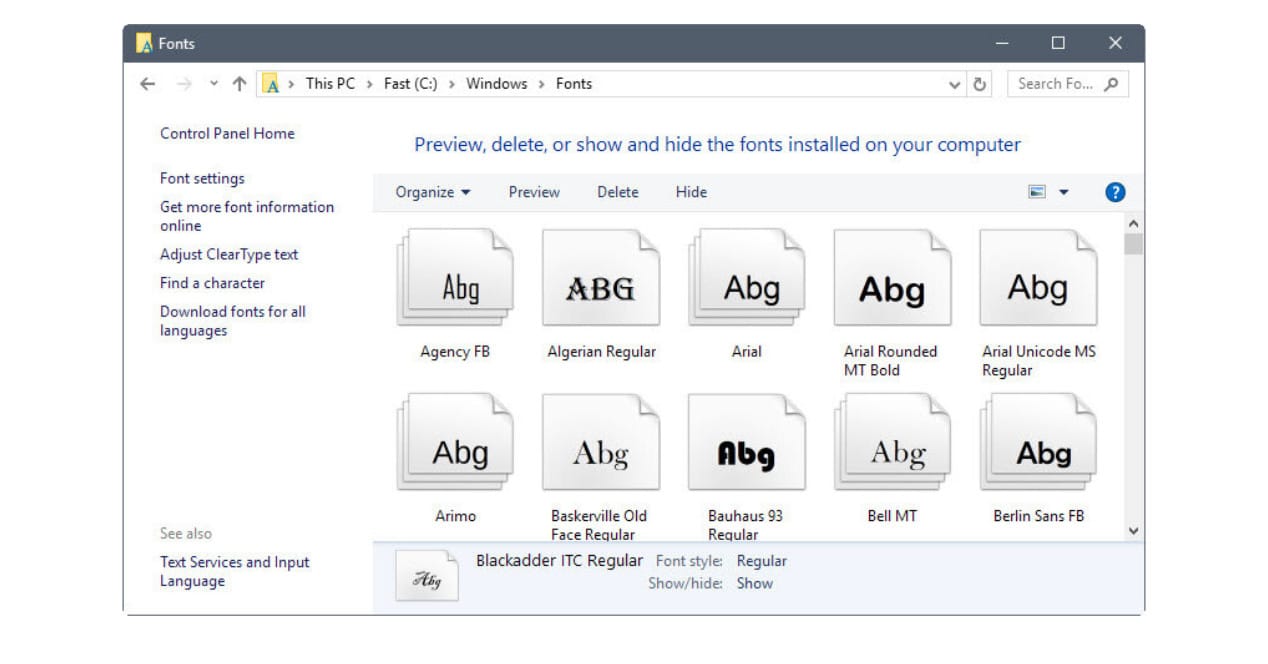
į įdiegti naujus šriftus „Windows“. ką turėtumėte padaryti, tai:
- Spustelėkite pradžios mygtuką, tada - Vykdyti
- Įveskite komandą %windir%\fonts
- Atsidariusiame lange eikite į meniu Failas, tada į Įdiegti naują šriftą
- Pasirinkite diską, aplanką ir šaltinį, kurį norite įdiegti ir priimti.
Jei vietoj to, ko norite pašalinti šriftus daryk tai:
- Spustelėkite pradžios mygtuką, tada - Vykdyti
- Įveskite komandą %windir%\fonts
- Pasirinkite šriftą, kurį norite pašalinti, ir eikite į Failas > Pašalinti
- Jums tereikia patvirtinti ir šaltinis bus ištrintas iš sistemos
Tai yra vietinė parinktis, kurią galite naudoti sistemoje Windows šriftams tvarkyti, tačiau taip pat galite naudoti specializuotas programas. „Fontbase“ yra vienas iš jų, nemokamas įrankis, leidžiantis suaktyvinti arba išjungti jus dominančius šriftus, kurti kolekcijas pagal tipą ar kitus jūsų nustatytus kriterijus, taip pat net atskirti šriftų tiekėjus.
Kaip įdiegti ir pašalinti šriftus „MacOS“.
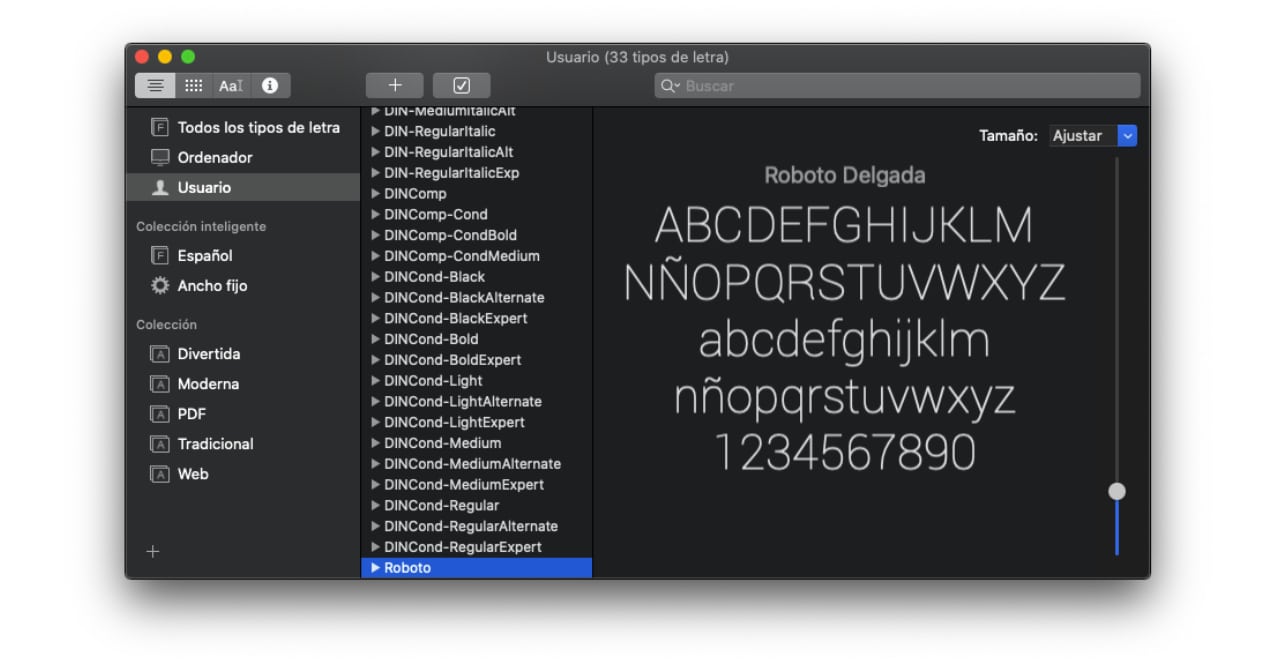
„Mac“ atveju ši šriftų valdymo užduotis yra šiek tiek paprastesnė. „macOS“ apima numatytąją programą, vadinamą tipografinis katalogas. Naudodami šią programą galite atlikti visą šį šriftų diegimo ir pašalinimo procesą.
Be to, kai atsisiunčiate naują šriftą, dukart spustelėjus jį, ši programa automatiškai atsidaro, kad galėtumėte nuspręsti, ar ją įdiegti, ar tiesiog peržiūrėti, kad pamatytumėte, koks jis yra. Tačiau jei jus domina, galite naudoti „Fontbase“ nes ji turi Mac versiją.
Ištekliai naujų šriftų paieškai
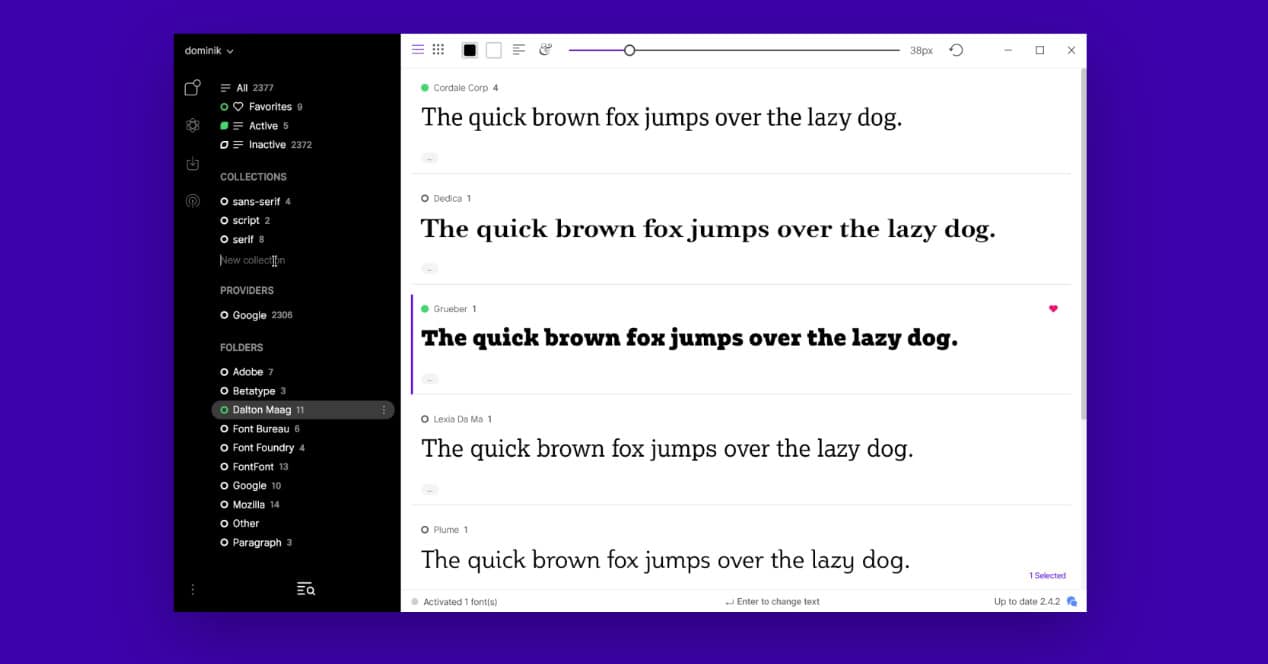
Jei jums reikia naujo šrifto savo darbui, grafiniams projektams ir net tinklalapiui, jų yra daug internete. vietos rasti naujų šaltinių. Tiesa, geriausi yra mokami šaltiniai, tačiau nebent norisi kažko labai išskirtinio ir konkretaus, kai kurios svetainės turi tokį platų katalogą, kad sunku pagalvoti, jog nerasi tokio, kuris tave įtikintų.
Tarp klasikinių šriftų puslapių yra šie:
Yra daug daugiau, bet aš tikiu, kad nuo jų turėsite daug ką pradėti. Ir kadangi mes kalbame apie šriftus, yra labai geras informacinis biuletenis, vadinamas Rašomasis vilkas kas kelias dienas dalijasi naujais tipais, naudojimo būdais ir nelygine dominančia nuoroda.
Ir atminkite, kad jei turite iPad, taip pat galite įdiegti daugybę šių šriftų, kad Apple planšetiniam kompiuteriui būtų suteiktas didesnis katalogas. Kaip tai padaryti iPadOS parodysime ir čia.